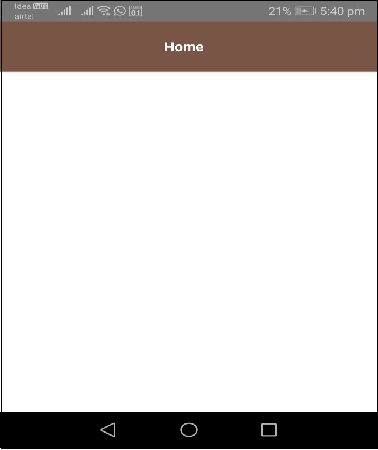NativeScript-Angular 애플리케이션
NativeScript 애플리케이션의 작업 흐름을 이해하기 위해 간단한 베어 본 애플리케이션을 만들어 보겠습니다.
응용 프로그램 만들기
NativeScript CLI tns를 사용하여 간단한 애플리케이션을 만드는 방법을 알아 보겠습니다. tns는 NativeScript에서 새 프로젝트를 만드는 데 사용되는 create 명령을 제공합니다.
새 응용 프로그램을 만드는 기본 구문은 다음과 같습니다.
tns create <projectname> --template <template_name>어디,
Projectname 프로젝트의 이름입니다.
template_name프로젝트 템플릿입니다. NativeScript는 다양한 유형의 응용 프로그램을 만들기 위해 많은 시작 템플릿을 제공합니다. Angular 기반 템플릿을 사용합니다.
새 응용 프로그램에서 작동하도록 NativeScriptSamples라는 새 디렉토리를 만들어 보겠습니다. 이제 새 터미널을 열고 디렉토리로 이동하여 아래 명령을 입력하십시오.
tns create BlankNgApp --template tns-template-blank-ng어디, tns-template-blank-ng AngularJS를 기반으로하는 빈 모바일 애플리케이션을 나타냅니다.
산출
.....
.....
.....
Project BlankNgApp was successfully created.
Now you can navigate to your project with $ cd BlankNgApp
After that you can preview it on device by executing $ tns preview이제 첫 번째 모바일 애플리케이션 인 BlankNgApp 이 생성됩니다.
응용 프로그램의 구조
이 장에서 첫 번째 응용 프로그램 인 BlankNgApp을 분석하여 NativeScript 응용 프로그램의 구조를 이해하겠습니다. NativeScript 응용 프로그램은 여러 섹션으로 구성되어 있으며 다음과 같습니다.
구성 섹션
노드 모듈
Android 소스
iOS 소스
애플리케이션 소스 코드
응용 프로그램의 일반적인 구조는 다음과 같습니다.
│ angular.json
│ LICENSE
│ nsconfig.json
│ package-lock.json
│ package.json
│ tsconfig.json
│ tsconfig.tns.json
│ tsfmt.json
│ webpack.config.js
│
├───App_Resources
│ ├───Android
│ │
│ └───iOS
│
├───hooks
│
├───node_modules
|
└───src
│ app.css
│ main.ts
│ package.json
│
└───app
│ app-routing.module.ts
│ app.component.html
│ app.component.ts
│ app.module.ts
│
└───home
home-routing.module.ts
home.component.html
home.component.ts
home.module.ts응용 프로그램의 각 섹션과 응용 프로그램을 만드는 데 어떻게 도움이되는지 이해하겠습니다.
구성 섹션
응용 프로그램의 루트에있는 모든 파일은 구성 파일입니다. 구성 파일의 형식은 JSON 형식이므로 개발자가 구성 세부 정보를 쉽게 이해할 수 있습니다. NativeScript 응용 프로그램은 이러한 파일을 사용하여 사용 가능한 모든 구성 정보를 가져옵니다. 이 섹션의 모든 구성 파일을 살펴 보겠습니다.
package.json
package.json 파일은 애플리케이션의 ID (ID)와 애플리케이션이 적절한 작동을 위해 의존하는 모든 모듈을 설정합니다. 아래는 package.json입니다-
{
"nativescript": {
"id": "org.nativescript.BlankNgApp",
"tns-android": {
"version": "6.3.1"
}, "tns-ios": {
"version": "6.3.0"
}
}, "description": "NativeScript Application",
"license": "SEE LICENSE IN <your-license-filename>",
"repository": "<fill-your-repository-here>",
"dependencies": {
"@angular/animations": "~8.2.0",
"@angular/common": "~8.2.0",
"@angular/compiler": "~8.2.0",
"@angular/core": "~8.2.0",
"@angular/forms": "~8.2.0",
"@angular/platform-browser": "~8.2.0",
"@angular/platform-browser-dynamic": "~8.2.0",
"@angular/router": "~8.2.0",
"@nativescript/theme": "~2.2.1",
"nativescript-angular": "~8.20.3",
"reflect-metadata": "~0.1.12",
"rxjs": "^6.4.0",
"tns-core-modules": "~6.3.0",
"zone.js": "~0.9.1"
},
"devDependencies": {
"@angular/compiler-cli": "~8.2.0",
"@ngtools/webpack": "~8.2.0",
"nativescript-dev-webpack": "~1.4.0",
"typescript": "~3.5.3"
},
"gitHead": "fa98f785df3fba482e5e2a0c76f4be1fa6dc7a14",
"readme": "NativeScript Application"
}여기,
Identity of the application (nativescript/id)− 응용 프로그램의 ID를 org.nativescript.BlankNgApp으로 설정합니다. 이 ID는 앱을 Play Store 또는 iTunes에 게시하는 데 사용됩니다. 이 ID는 애플리케이션 식별자 또는 패키지 이름이됩니다.
Dependencies (dependencies)− 모든 종속 노드 모듈을 지정합니다. 기본 NativeScript 구현은 Angular Framework에 따라 다르므로 Angular 모듈이 포함됩니다.
Development dependencies− 응용 프로그램이 의존하는 모든 도구를 지정합니다. 우리는 TypeScript로 응용 프로그램을 개발하고 있으므로 typescript를 종속 모듈 중 하나로 포함합니다.
angular.json − Angular 프레임 워크 구성 정보.
nsconfig.json − NativeScript 프레임 워크 구성 정보.
tsconfig.json, tsfmt.json & tsconfig.tns.json − TypeScript 언어 구성 정보
webpack.config.js − JavaScript로 작성된 WebPack 구성.
노드 모듈
NativeScript 프로젝트는 노드 기반 프로젝트이므로 모든 종속성을 node_modules 폴더에 저장합니다. npm (npm install) 또는 tns를 사용하여 모든 애플리케이션 종속성을 node_moduels에 다운로드하고 설치할 수 있습니다.
Android 소스 코드
NativeScript는 Android 소스 코드를 자동 생성하여 App_Resources \ Android 폴더에 배치합니다. Android SDK를 사용하여 Android 애플리케이션을 만드는 데 사용됩니다.
iOS 소스 코드
NativeScript는 iOS 소스 코드를 자동 생성하여 App_Resources \ iOS 폴더에 저장합니다. iOS SDK 및 XCode를 사용하여 iOS 애플리케이션을 만드는 데 사용됩니다.
애플리케이션 소스 코드
실제 애플리케이션 코드는 src 폴더에 있습니다. 우리의 응용 프로그램은 src 폴더에 아래 파일이 있습니다.
└───src
│ app.css
│ main.ts
│ package.json
│
└───app
│ app-routing.module.ts
│ app.component.html
│ app.component.ts
│ app.module.ts
│
└───home
home-routing.module.ts
home.component.html
home.component.ts
home.module.ts모든 파일의 목적과이 섹션에서 구성되는 방법을 이해하겠습니다.
1 단계
main.ts-애플리케이션의 진입 점입니다.
// this import should be first in order to load some required settings (like globals and reflect-metadata)
import { platformNativeScriptDynamic } from "nativescript-angular/platform";
import { AppModule } from "./app/app.module";
platformNativeScriptDynamic().bootstrapModule(AppModule);여기에서는 AppModule을 애플리케이션의 부트 스트랩 모듈로 설정했습니다.
2 단계
app.css-응용 프로그램의 주요 스타일 시트는 다음과 같습니다.
@import "~@nativescript/theme/css/core.css";
@import "~@nativescript/theme/css/brown.css";
/* Place any CSS rules you want to apply on both iOS and Android here.
This is where the vast majority of your CSS code goes. */여기,
app.css는 NativeScript 프레임 워크의 핵심 스타일 시트와 갈색 테마 스타일 시트를 가져옵니다.
3 단계
app \ app.module.ts-애플리케이션의 루트 모듈입니다.
import { NgModule, NO_ERRORS_SCHEMA } from "@angular/core";
import { NativeScriptModule } from "nativescript-angular/nativescript.module";
import { AppRoutingModule } from "./app-routing.module";
import { AppComponent } from "./app.component";
@NgModule(
{
bootstrap: [
AppComponent
],
imports: [
NativeScriptModule,
AppRoutingModule
],
declarations: [
AppComponent
], schemas: [
NO_ERRORS_SCHEMA
]
}
)
export class AppModule { }여기,
AppModule은 NgModule을 기반으로 생성되며 응용 프로그램의 구성 요소와 모듈을 설정합니다. 두 개의 모듈 NativeScriptModule 및 AppRoutingModule과 구성 요소 인 AppComponent를 가져옵니다. 또한 AppComponent를 응용 프로그램의 루트 구성 요소로 설정합니다.
4 단계
app.component.ts-응용 프로그램의 루트 구성 요소입니다.
import { Component } from "@angular/core";
@Component(
{
selector: "ns-app",
templateUrl: "app.component.html"
}
)
export class AppComponent { }여기,
AppComponent는 구성 요소의 템플릿과 스타일 시트를 설정합니다. 템플릿은 NativeScript UI 구성 요소를 사용하여 일반 HMTL로 디자인되었습니다.
5 단계
app-routing.module.ts-AppModule 용 라우팅 모듈
import { NgModule } from "@angular/core";
import { Routes } from "@angular/router";
import { NativeScriptRouterModule } from "nativescript-angular/router";
const routes: Routes = [
{ path: "", redirectTo: "/home", pathMatch: "full" },
{ path: "home", loadChildren: () =>
import("~/app/home/home.module").then((m) => m.HomeModule) }
];
@NgModule(
{
imports: [NativeScriptRouterModule.forRoot(routes)],
exports: [NativeScriptRouterModule]
}
)
export class AppRoutingModule { }여기,
AppRoutingModule은 NativeScriptRouterModule을 사용하고 AppModule의 경로를 설정합니다. 기본적으로 빈 경로를 / home으로 리디렉션하고 / home을 HomeModule로 지정합니다.
6 단계
app \ home \ home.module.ts-새 모듈 인 HomeModule을 정의합니다.
import { NgModule, NO_ERRORS_SCHEMA } from "@angular/core";
import { NativeScriptCommonModule } from "nativescript-angular/common";
import { HomeRoutingModule } from "./home-routing.module";
import { HomeComponent } from "./home.component";
@NgModule(
{
imports: [
NativeScriptCommonModule,
HomeRoutingModule
],
declarations: [
HomeComponent
],
schemas: [
NO_ERRORS_SCHEMA
]
}
)
export class HomeModule { }여기,
HomeModule은 두 개의 모듈, HomeRoutingModule 및 NativeScriptCommonModule과 하나의 구성 요소 HomeComponent를 가져옵니다.
7 단계
app \ home \ home.component.ts-홈 구성 요소를 정의하고 응용 프로그램의 홈 페이지로 사용됩니다.
import { Component, OnInit } from "@angular/core";
@Component(
{
selector: "Home", templateUrl: "./home.component.html"
}
)
export class HomeComponent implements OnInit {
constructor() {
// Use the component constructor to inject providers.
}
ngOnInit(): void {
// Init your component properties here.
}
}여기,
HomeComponent는 홈 구성 요소의 템플릿과 선택기를 설정합니다.
8 단계
app \ home \ home-routing.module.ts-HomeModule의 라우팅 모듈이며 홈 모듈의 라우팅을 정의하는 데 사용됩니다.
import { NgModule } from "@angular/core";
import { Routes } from "@angular/router";
import { NativeScriptRouterModule } from "nativescript-angular/router";
import { HomeComponent } from "./home.component";
const routes: Routes = [
{ path: "", component: HomeComponent }
];
@NgModule(
{
imports: [NativeScriptRouterModule.forChild(routes)],
exports: [NativeScriptRouterModule]
}
)
export class HomeRoutingModule { }여기,
HomeRoutingModule은 빈 경로를 HomeComponent로 설정합니다.
9 단계
app.component.html 및 home.component.html-NativeScript UI 구성 요소를 사용하여 응용 프로그램의 UI를 디자인하는 데 사용됩니다.
앱 실행
장치를 사용하지 않고 앱을 실행하려면 아래 명령을 입력하십시오.
tns preview이 명령을 실행하면 QR 코드가 생성되어 기기를 스캔하고 연결할 수 있습니다.
산출

QRCode
이제 QR 코드가 생성되고 다음 단계에서 PlayGround에 연결됩니다.
NativeScript 플레이 그라운드
iOS 또는 Android 모바일에서 NativeScript PlayGround 앱을 연 다음 QR 코드 스캔 옵션을 선택합니다. 카메라가 열립니다. 콘솔에 표시된 QR 코드에 초점을 맞 춥니 다. QR 코드를 스캔합니다. QR 코드를 스캔하면 애플리케이션 빌드가 트리거되고 아래에 주어진대로 애플리케이션이 장치에 동기화됩니다.
Copying template files...
Platform android successfully added. v6.3.1
Preparing project...
File change detected. Starting incremental webpack compilation...
webpack is watching the files…
Hash: 1f38aaf6fcda4e082b88
Version: webpack 4.27.1
Time: 9333ms
Built at: 01/04/2020 4:22:31 PM
Asset Size Chunks Chunk Names
0.js 8.32 KiB 0 [emitted]
bundle.js 22.9 KiB bundle [emitted] bundle
package.json 112 bytes [emitted]
runtime.js 73 KiB runtime [emitted] runtime
tns-java-classes.js 0 bytes [emitted]
vendor.js 345 KiB vendor [emitted] vendor
Entrypoint bundle = runtime.js vendor.js bundle.js
[../$$_lazy_route_resource lazy recursive] ../$$_lazy_route_resource lazy
namespace object 160 bytes {bundle} [built] [./app.css] 1.18 KiB {bundle} [built] [./app/app-routing.module.ts] 688 bytes {bundle} [built]
[./app/app.component.html] 62 bytes {bundle} [built]
[./app/app.component.ts] 354 bytes {bundle} [built]
[./app/app.module.ts] 3.22 KiB {bundle} [built]
[./app/home/home.module.ts] 710 bytes {0} [built]
[./main.ts] 1.84 KiB {bundle} [built]
[@angular/core] external "@angular/core" 42 bytes {bundle} [built] [nativescript-angular/nativescript.module] external "nativescript-
angular/nativescript.module" 42 bytes {bundle} [built]
[nativescript-angular/platform] external "nativescript-angular/platform" 42
bytes {bundle} [built] [tns-core-modules/application] external "tns-core-
modules/application" 42 bytes {bundle} [built]
[tns-core-modules/bundle-entry-points] external "tns-core-modules/bundle-entry-points" 42
bytes {bundle} [built]
[tns-core-modules/ui/frame] external "tns-core-
modules/ui/frame" 42 bytes {bundle} [built]
[tns-core-modules/ui/frame/activity] external "tns-core-
modules/ui/frame/activity" 42 bytes {bundle} [built]
+ 15 hidden modules Webpack compilation complete. Watching for file changes.
Webpack build done!
Project successfully prepared (android)
Start sending initial files for device Bala Honor Holly (ff5e8622-7a01-4f9c-
b02f-3dc6d4ee0e1f).
Successfully sent initial files for device Bala Honor Holly (ff5e8622-7a01-4f9c-b02f-3dc6d4ee0e1f).
LOG from device Bala Honor Holly: HMR: Hot Module Replacement Enabled. Waiting for signal.
LOG from device Bala Honor Holly: Angular is running in the development mode.
Call enableProdMode() to enable the production mode.산출
스캔 후 장치에 BlankNgApp이 표시됩니다. 아래에 나와 있습니다-

기기에서 앱 실행
응용 프로그램에서 연결된 장치를 테스트하려면 아래 구문을 사용하여 확인할 수 있습니다.
'tns device <Platform> --available-devices'그 후 아래 명령을 사용하여 앱을 실행할 수 있습니다.
tns run위 명령은 로컬에서 앱을 빌드하고 Andriod 또는 iOS 기기에 설치하는 데 사용됩니다. Android 시뮬레이터에서 앱을 실행하려면 아래 명령을 입력하십시오.
tns run androidiOS 기기의 경우 아래 명령을 따를 수 있습니다.
tns run iosAndroid / iOS 기기에서 앱이 초기화됩니다. 이에 대해서는 다음 장에서 자세히 설명하겠습니다.
LiveSync
NativeScript는 응용 프로그램의 변경 사항을 미리보기 응용 프로그램에 실시간으로 동기화합니다. 선호하는 편집기를 사용하여 프로젝트를 열도록하겠습니다 (Visual Studio Code는 더 나은 시각화를위한 이상적인 선택입니다). 코드에 몇 가지 변경 사항을 추가하고 LiveSync에서 어떻게 감지되는지 살펴 보겠습니다.
이제 app.css 파일을 열면 아래 내용이 있습니다.
@import "~@nativescript/theme/css/core.css";
@import "~@nativescript/theme/css/blue.css";
/* Place any CSS rules you want to apply on both iOS and Android here.
This is where the vast majority of your CSS code goes. */여기서 import 문은 앱의 색 구성표를 알려줍니다. 파란색 구성표를brown 아래에 지정된 색 구성표-
@import "~@nativescript/theme/css/core.css";
@import "~@nativescript/theme/css/brown.css";
/* Place any CSS rules you want to apply on both iOS and Android here.
This is where the vast majority of your CSS code goes. */장치의 응용 프로그램이 새로 고쳐지고 아래와 같이 갈색 ActionBar가 표시됩니다.
산출
아래는 BlankNgApp 홈 페이지-브라운 테마입니다.